如何在AngularJS中通过点击按钮隐藏一个HTML元素
在这篇文章中,我们将看到如何在Angular中使用切换按钮功能,通过点击按钮隐藏和显示一个元素。切换按钮是一个用户界面控件,当用户想在两种状态或条件之间切换时,它可能很有用。例如,在我们的智能手机中,我们通常会关闭/打开无线连接设备的按钮,如蓝牙、Wifi、飞行模式等。这种切换按钮使日常生活中的东西更容易使用。本文将展示如何使用Angular JS制作一个切换数据的按钮。
ngif指令 : ngIf是一个Angular结构指令,根据表达式的评估值创建一个模板。表达式的值应该始终是True或False。当模板内的表达式评估为真时,那么then块内的代码块就会被渲染,而当表达式评估为假时,else块就会被渲染,它是可选的。
语法:
<div *ngIf = "condition">Content to render when condition is true.</div>
对于app.component.html文件,我们将使用这个toggleData()函数来调用Html中的函数。
<button (click)="toggleData()">Toggle Data</button>
对于app.component.ts文件,我们定义了一个函数来切换按钮,以显示或隐藏内容。
export class AppComponent {
toDisplay = true;
toggleData() {
this.toDisplay = !this.toDisplay;
}
}
步骤:
- 首先,将内容包在一个
<
div>在Html文件中的标签。
* 现在取一个变量 “toDisplay “并将其绑定到
<
div>标签。
* 在一个HTML文件中,包括一个按钮,并在用户点击它的时候附加一个函数调用。
* 在ts文件中,实现该函数,现在将toDisplay变量在真和假之间切换。
* 上述实施完成后,启动应用程序
项目结构:这将看起来像下面的图片
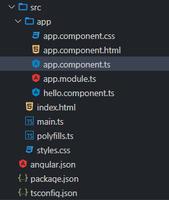
示例:
<div *ngIf="toDisplay">
<p>Click the below button to display and hide the data</p>
</div>
<button (click)="toggleData()">Toggle Data</button>
import { Component } from "@angular/core";
@Component({
selector: "my-app",
templateUrl: "./app.component.html",
})
export class AppComponent {
toDisplay = true;
toggleData() {
this.toDisplay = !this.toDisplay;
}
}
输出:从上面的输出中,我们可以看到通过点击 “切换数据 “按钮,我们可以显示或隐藏这些数据。
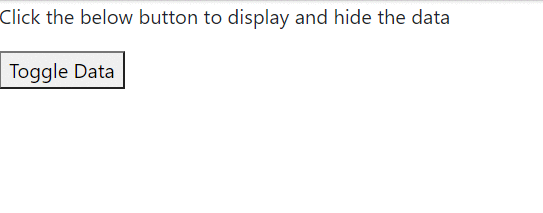
 极客教程
极客教程